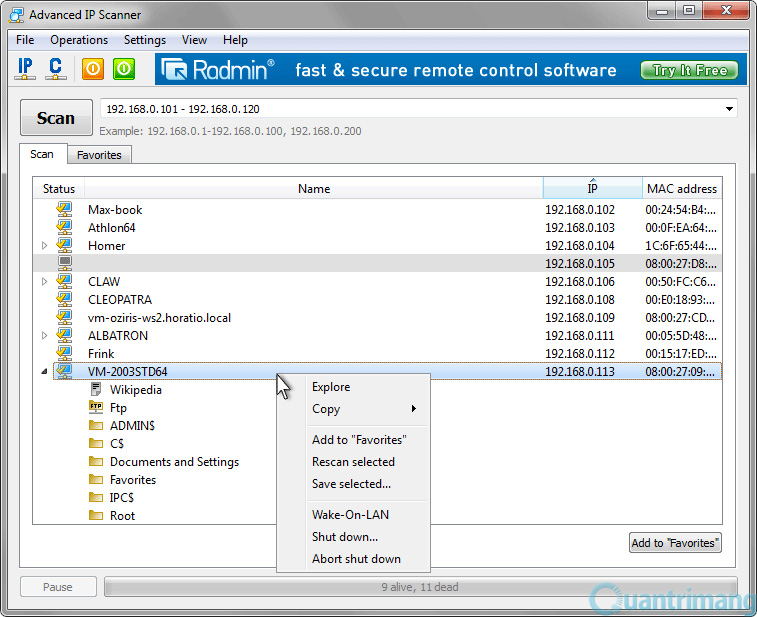_____♥__♥_____♥__♥_____♥♥♥_____♥♥♥___Quản trị mạng - Cấu hình thiết bị ___♥♥♥_____♥♥♥_____♥__♥_____♥__♥_____
- Trang chủ
- Diễn đàn
- Phần mềm
- Cấu Hình BT Mạng
- Router
- Hướng dẫn sử dụng phần mềm Packet Tracer 4.1 - 5.3
- [CCNA Lab Series] – Giới thiệu
- Bài 1: Kết nối và đăng nhập vào một thiết bị Cisco Router
- Bài 2: Làm quen với CLI
- Bài 3: Cơ bản về lệnh show
- Bài 4: Cisco Discovery Protocol (CDP)
- Bài 5: Ôn tập và mở rộng
- Bài 6: Thiết lập thông báo khi đăng nhập vào router
- Bài 7: Lệnh copy
- Bài 8: Cấu hình các cổng giao tiếp (interface)
- Bài 9: Cấu hình địa chỉ IP cho interface
- Bài 10: Giao thức ARP
- Bài 11: Tạo bảng Host của Router
- Bài 12: Cấu hình static route
- Bài 13: Cấu hình giao thức định tuyến RIP
- Bài 15: Cấu hình giao thức định tuyến EIGRP
- Bài 16: Cấu hình PPP với xác thực CHAP
- Bài 18: Sao lưu cấu hình của Router lên TFTP server
- Bài 19: Tải về và nạp cấu hình của Router từ TFTP server
- Bài 24: Các câu lệnh cấu hình Switch cơ bản
- Bài 28: Cấu hình Standard Access List
- Bài 29: Kiểm tra lại cấu hình Standard Access List
- Bài 30: Cấu hình Extended Access List
- Bài 31: Kiểm tra lại cấu hình của Extended Access List
- Bài 32: Named Access Control List
- Bài 33: Nâng cao về Extended Access List
- Bài 34: Telnet
- Bài 35: Cấu hình VLAN
- Bài 36: Cấu hình giao thức VTP
- Bài 37: Cấu hình OSPF (single area)
- Cấu hình DHCP trên Router CISCO
- nhãn chưa có
- nhãn chưa có
- Thủ Thuật-Các thông tin liên quan Router
- Switch
- Thủ Thuật-Thông tin liên quan Switch
- Các TB Mạng Khác
- Tổng Hợp
- nhãn chưa có
- nhãn chưa có
- nhãn chưa có
- Router
- Games
- Thủ thuật
- Blogger
- Movies
- Quản Trị Server
- Liên kết
- About
Truyện Cười BlogTaPhiet KC
Chat Box
--------------:Search
Thứ Tư, 2 tháng 11, 2011
Thêm Avata Profile bên cạnh tiêu đề bài viết
Nguồn : sưu tầm.
Thêm một Avata Profile bên cạnh tiêu đề bài viết blog của bạn cung cấp cho một người xem blog dễ dàng vào xem thông tin trang Profile của bạn...
Bắt đầu tao tác:
Bước 1: Đăng nhập vào Blogger > Chỉnh sưả HTML
Bước 2: Tìm .post h3 { or .post h3{
Nếu ko có bạn có thể tìm dòng .post h2 { or .post h2{
Bước 3: Thêm sau nó đoạn code:
background:url(AVATAR FROFILE) no-repeat top left;<br /> height:45px;<br /> line-height:1.1em;<br />
Thay AVATAR PROFILE bằng đường dẫn đến file ảnh avata của bạn.
Bước 4: Lưu template và xem kết quả. Chúc vui
[03.11.11] SNSD được ca ngợi bởi vẻ đẹp tự nhiên trong những bộ quần áo giản dị
Các tấm ảnh đằng sau hậu trường của Girls' Generation với SJ Shindong trên chương trình MBC FM Radio vừa được tiết lộ gần đây.
Vào ngày 02 tháng 11, MBC FM Radio đã đăng một thông điệp "Các Sonyeo (thiếu nữ) xinh đẹp! So.Nyeo.Shi.Dae - những người thu hút sự chú ý của cả thế giới đang ở đây. Aigoo ya, họ đang tỏa sáng rực rỡ"! – đi kèm với thông điệp là 2 bức ảnh.
Trong bức ảnh, Taeyeon và Tiffany nghiêng người về phía Sooyoung – người đang ngồi ở giữa họ, thể hiện tình bạn thân thiết của họ. Ở bức ảnh còn lại, Jessica và Seohyun chụp ảnh trong tư thế quen thuộc , trong khi Yuri che đôi mắt của mình bằng tai nghe, cho thấy hình ảnh hài hước và độc đáo của cô. Các thành viên mặc quần áo bình thường đơn giản, để lộ nét đẹp tự nhiên của mình.
Điều này đã nhận được phản hồi từ cư dân mạng: "Dù các ngôi sao đẳng cấp thế giới làm gì, họ vẫn rất tỏa sáng", "Họ trông xinh đẹp hơn trong trang phục quần áo bình thường", "Yuri và Shidong quả là người hay pha trò"...
Trong bức ảnh, Taeyeon và Tiffany nghiêng người về phía Sooyoung – người đang ngồi ở giữa họ, thể hiện tình bạn thân thiết của họ. Ở bức ảnh còn lại, Jessica và Seohyun chụp ảnh trong tư thế quen thuộc , trong khi Yuri che đôi mắt của mình bằng tai nghe, cho thấy hình ảnh hài hước và độc đáo của cô. Các thành viên mặc quần áo bình thường đơn giản, để lộ nét đẹp tự nhiên của mình.
Điều này đã nhận được phản hồi từ cư dân mạng: "Dù các ngôi sao đẳng cấp thế giới làm gì, họ vẫn rất tỏa sáng", "Họ trông xinh đẹp hơn trong trang phục quần áo bình thường", "Yuri và Shidong quả là người hay pha trò"...
-------------------------
Source: fanwonder
v-translated by GillianKri@snsdvn.blogspot
Edited by Ssun@snsdvn.blogspot
Người đăng:
TaPhiet
vào lúc
Thứ Tư, tháng 11 02, 2011

 0
nhận xét
Nhãn:
Hyoyeon,
Jessica,
Seohyun,
TaeYeon,
Tiffany,
Yuri
0
nhận xét
Nhãn:
Hyoyeon,
Jessica,
Seohyun,
TaeYeon,
Tiffany,
Yuri
Kích hoạt tính năng xem blog bằng Điện thoại di động
Nguồn: sưu tầm
Khả năng tương thích điện thoại di động cũng là một tính năng đặc biệt của blogger, bạn có thể được kích hoạt tính năng này qua vài bước đơn giản. Điều này giúp blog của bạn dễ dàng để truy cập trong bất kỳ điện thoại di động. Sau khi kích hoạt tính năng này, bất cứ khi nào người đọc duyệt blog của bạn từ bất kỳ điện thoại di động nào.Để kích hoạt tính năng duyệt blog qua Điện thoại di động bạn làm như sau:
Bước 1: Đăng nhập vaog Blogger > Cài đặt > Email & Điện thoại di động.
Bước 2: Chọn dòng Có. Hiển thị mẫu dành cho điện thoại di động trên điện thoại di động. Như hình:
Bước 3: Click vào xem trước, nếu thấy được thì lưu lại cài đặt cuả bạn.Nào hãy cùng trải nghiệm việc xem blog trên chiếc di động của mình.
Lưu ý
Bạn có thể xem trên trình duyệt phiên bản mobile qua link sau:http://www.quangpro1610.blogspot.com/?m=1 và Thay http://www.quangpro1610.blogspot.com thành địa chỉ blog của bạn
[Video-Fun] Bé chạy đua cùng rái cá
Con rái cá luôn bám sát tốc độ và chiều chạy của em bé một cách kì lạ. Mời các bạn cùng thưởng thức video hài hước, thú vị này.
DOWNLOAD: -
http://www.youtube.com/embed/dCu3_UPgSrQ
[03.11.11] Cuộc thi cover “The Boys” trên toàn cầu
SM Entertainment đang quảng bá rất mạnh mẽ cho album "The Boys" trên khắp thế giới (Global Generation!) Và cuộc thi mới nhất của họ trên Facebook là dành choSone có thể ca hát, nhảy múa và chỉnh sửa The Boys theo cách của riêng mình đểgiành thứ hạng cao với một số giảithưởng rất độc đáo!
Cuộc thi bắt đầu vào ngày 20/10, và rất nhiều các SONE đã dự thi với những nội dung tự sáng tạo và các bản dancecover trong 10 ngày qua. Một lần nữa cộng đồng SONE trên toàn cầu tiếp tục gây ấn tượng mạnh bằng việc lấp đầy tài năng và sự sáng tạo của họ trên internet. Những người chiến thắng trong mỗi thể loại sẽ có videođược liên kết với trang Youtube của SMTown, và cũng sẽnhận được giảithưởng độc đáo và từ cá nhân Girls’ Generation.
Đối với mỗi thể loại (Dance, Vocal, và Remix) sẽ có ba người thắng cuộc. Mỗi người may mắn chiến thắng sẽ nhận được một khuôn in dấu vân tay của một trong chín cô gái, cùng với một tin nhắn cá nhân. Từ các hình ảnh được cung cấp trên trang Facebook cho thấy các bản sao chính xác theo khuôn mẫu bàn tay của các thành viên. Đối với những người quan tâm tham gia cuộc thi với giải thưởng đặc biệt trên, hãy ghé thăm trang Facebook chính thức của cuộc thi để biết thêm thông tin chi tiết ! Tốt hơn các bạnhãy nhanh chân lên vì chỉ còn 2 ngày để có thể tham gia.
Ngoài ra cũng sẽ có một giải thưởng an ủi là đối với bangười đạt giải khuyến khích (cho mỗi thể loại) sẽ được tặng áo có chữ ký để tiếp thêmđộng lực. Tiêu chí đánh giá chính thức chưa đượccông bố nhưng người chiến thắng sẽ được công bố vào ngày 7/11/2011 (giờ KST).
Để giúp các bạn có thể thưởng thức được một số tác phẩm mà SONEsđã sáng tạo ra, mình đã chọn ra một số bài dự thi để có thể mang lại sự thíchthú cho bạn.
Epitone Remix Entry by EpitoneProductions (“The Boys” Korean version)
JTLeung Remix by Justin Tak-Lee Leung ("The Boys" English version)
G Sweet Remix by gsweetremixeslives (“The Boys” English Version)
Drums Remix Entry by jitrui (“The Boys”Korean version)
R&B (Rhythm & Blues) Remix by groovej2 (“The Boys” English version)
Rock Remix Entry by FallenSuperheroSG (“The Boys” English version)
Và cuối cùng là bản remix mà bản thân mình (@Ssun) thích nhất
Rap Remix, Skorp$ by mortalkomedyfilm (“The Boys” English version)
Chúc tất cả các bạn may mắn và hy vọng mọi người sẽ tiếp tục cho thấy sự ủng hộ, cổ vũ của mình đến các SONEs những người đã đặt tất cả thời gian và sự nỗ lực của mình cho cuộc thi.
-------------------------
v-translated by GillianKri,Ssun@snsdvn.blogspot
edited by Ssun@snsdvn.blogspot
Form theo dõi bài viết qua Email
Nguồn: sưu tầm.
Bạn có muốn nhiều người đăng ký vào theo dõi blog của bạn? Thủ thuật này giúp bạn đặt Subscription box bên dưới mỗi bài, du khách và độc giả có thể dễ dàng tìm thấy . Một khi họ đến cuối bài này và nếu họ thích nội dung bài viết của bạn, họ sẽ cảm thấy điều quan trọng là đăng ký theo dõi blog của bạn.(^^!).
Bước 3: Bạn thay IDFeed bằng ID profile Feed của bạn.
Bạn có muốn nhiều người đăng ký vào theo dõi blog của bạn? Thủ thuật này giúp bạn đặt Subscription box bên dưới mỗi bài, du khách và độc giả có thể dễ dàng tìm thấy . Một khi họ đến cuối bài này và nếu họ thích nội dung bài viết của bạn, họ sẽ cảm thấy điều quan trọng là đăng ký theo dõi blog của bạn.(^^!).
OK, chúng ta bắt đầu thực hiện thủ thuật:
Bước 1: Đăng nhập vào Blogger > Thiết kế > Chỉnh sửa HTML > Mở rộng tiện ích.
Bước 2: Tìm đến <data:post.body/> rồi thêm dưới nó đoạn code:
<form action='http://feedburner.google.com/fb/a/mailverify' method='post' onsubmit='window.open('http://feedburner.google.com/fb/a/mailverify?uri=IDFeed', 'popupwindow', 'scrollbars=yes,width=550,height=520');return true' style='border:1px solid #DDD;padding:3px;text-align:center;background:#F1F1F1;' target='popupwindow'><span style='margin:0 auto; padding-left:24px; position:relative;background: url(https://blogger.googleusercontent.com/img/b/R29vZ2xl/AVvXsEhYT3LSZJfV2eLqpNea3143fm6Hu_93qeXykDE601fB96WAhwA8QSCufajSCd8W9ly1RGAS8yw-qUJKe1q90J-eOb5wXhOjIlblPYA9tCG3vgkm-Xs_3urCUW1E7w4Wb4LceHw6Xz_HZHc/s1600/myrss.gif) right center no-repeat;'/>Get Free Updates: <input name='email' onblur='if (this.value == "") {this.value = "Enter your email";}' onfocus='if (this.value == "Enter your email") {this.value = ""}' style='width:176px;height:18px; background: #ffffa0 url(https://blogger.googleusercontent.com/img/b/R29vZ2xl/AVvXsEheo4yBxuZXydfneozcNGUVUo-pDBNESyVSXDoeqeASJbidwk0__hJQOCj2vMlggFd_cKQGo8XhvvKbyf90Me1Vy67hyphenhyphenrGNAEkGLxVABwuTOPe_1Js9xNRoKWWEKkWMQ0kW5edMwLuie-Zk/s1600/new-email.png) left no-repeat;padding: 1px 0px 1px 24px;border: 1px solid #8cafe3;' type='text' value='Enter your email'/><input name='uri' type='hidden' value='<b>IDFeed</b>'/><input name='loc' type='hidden' value='en_US'/><input type='submit' value='Subscribe'/><br /> <center><i>*Please click on the confirmation link sent in your Spam folder of Email*</i></center><br /> </form>
Bước 3: Bạn thay IDFeed bằng ID profile Feed của bạn.
Cố định RSS hay Twitter ở thanh trượt dọc
Nguồn: Sưu tầm.
Thủ thuật này có tác dụng hiển thị RSS, Twitter hay một hình ảnh bất kỳ nằm một bên ở thanh trượt dọc nhằm tạo thông tin phản hồi hoặc bất cứ điều gì...
Trước khi thực hiện thủ thuật này, tránh phát sinh lỗi các bạn nên Back up (sao lưu) template của bạn.
Và chúng ta bắt đầu thực hiện:
Bước 1: Đăng nhập vào Blogger > Thiết kế > Chỉnh sửa HTML.
Bước 2: Tìm đến ]]></b:skin>.
Bước 3: Thêm vào bên dưới nó đoạn mã sau:
Bước 4: Tìm tiếp thẻ </body>
Bước 5: Thêm đoạn mã dưới vào bên trên nó:
URL : nhập vào địa chỉ web khi nhấp chuột để vào. Ví dụ như địa chỉ RSS hay tài khoản Twitter.
URL_images: nhập link ảnh vào đây.
Lưu lại templates và cùng trải nghiệm xem sao (^^!)
Thủ thuật này có tác dụng hiển thị RSS, Twitter hay một hình ảnh bất kỳ nằm một bên ở thanh trượt dọc nhằm tạo thông tin phản hồi hoặc bất cứ điều gì...
Trước khi thực hiện thủ thuật này, tránh phát sinh lỗi các bạn nên Back up (sao lưu) template của bạn.
Và chúng ta bắt đầu thực hiện:
Bước 1: Đăng nhập vào Blogger > Thiết kế > Chỉnh sửa HTML.
Bước 2: Tìm đến ]]></b:skin>.
Bước 3: Thêm vào bên dưới nó đoạn mã sau:
#float_corner {<br /> position:fixed;_position:absolute;bottom:0px;left:0px;clip:<br /> inherit;_top:expression(document.documentElement.scrollTop+document.documentElement.clientHeight-this.clientHeight);_left:expression(document.documentElement.scrollLeft + document.documentElement.clientWidth - offsetWidth);}
Bước 4: Tìm tiếp thẻ </body>
Bước 5: Thêm đoạn mã dưới vào bên trên nó:
<div id="float_corner"><a href="URL"><br /> <img src="URL_images" border="0" /></a><br /> </div>
URL : nhập vào địa chỉ web khi nhấp chuột để vào. Ví dụ như địa chỉ RSS hay tài khoản Twitter.
URL_images: nhập link ảnh vào đây.
Lưu lại templates và cùng trải nghiệm xem sao (^^!)
Lưu ý:
Nếu bạn muốn để di chuyển hình ảnh từ các góc để trung tâm, ở bước 3: bạn tìm bottom: 0px và thay thế 0px bằng 50px hoặc hơn.5 cách đảm bảo người dùng không bị “theo dõi” trên Internet
Các phần mềm gián điệp – Spyware ngày càng phát triển đa dạng hơn về số lượng cũng như cách thức hoạt động cũng tinh vi hơn rất nhiều. Và gần đây nhất, chúng bắt đầu chuyển hướng tập trung nhiều hơn vào quá trình xâm nhập qua hệ thống history bên trong trình duyệt của người sử dụng, qua đó dễ dàng thu thập được nhiều thông tin về những trang web họ đã từng ghé thăm, ngay cả trong chế độ privacy (cookies hoàn toàn không có tác dụng). Trong bài viết dưới đây, chúng tôi sẽ giới thiệu với các bạn một số cách cơ bản để giảm thiểu khả năng rủi ro cũng như thay đổi các thiết lập cá nhân khi phải đối mặt với những hiểm họa này.
Ngăn chặn các thông tin quảng cáo và super cookies trước khi chúng tự download:
Trong tháng 5 vừa rồi, Microsoft và Adobe đã cho biết rằng việc xóa cookies trong phiên bản IE 8 hoặc 9 cũng sẽ xóa đi các cookies Flash và local shared objects – LSO. Những sự thay đổi sau này yêu cầu người dùng phải nâng cấp Flash Player từ phiên bản 10.3 hoặc mới hơn, theo như khuyến cáo của Microsoft tại IEBlog.
Các thành phần add – on dành cho trình duyệt Mozilla Firefox và Google Chrome thì đã có thêm chức năng mới bằng cách cho phép người dùng tự ngăn chặn LSO cũng như các file tracking khác có thể tự download đi kèm với phần nội dung của website đó. Đó chính là add – on NoScript của Firefox, tiện ích này hỗ trợ chúng ta trong việc chặn Flash và JavaScript dựa vào cơ chế side by side và source by source.
Bên cạnh đó, ứng dụng BetterPrivacy miễn phí của NettiCat còn được trang bị tính năng khá hấp dẫn, đó là cho phép người dùng quyết định chấp nhận hoặc không sử dụng bất cứ thành phần cookies Flash nào. Mặt khác, chương trình sẽ hiển thị cảnh báo mỗi khi có thêm thành phần LSO mới được lưu trữ, và thiết lập hệ thống phím tắt để nhanh chóng xóa LSO. Còn ở chế độ mặc định, BetterPrivacy sẽ tự động xóa bỏ tất cả các cookies Flash khi chúng ta đóng Firefox:
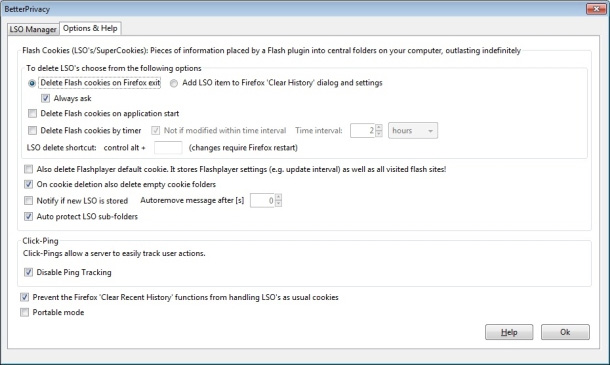
Một công cụ hỗ trợ cũng khá nổi tiếng và được nhiều người sử dụng là AdBlock Plus dành cho Firefox vàChrome. Không chỉ giúp người dùng trong việc ngăn chặn và gõ bỏ quảng cáo, mà còn có tới hơn 40 bộ lọc – filter có sẵn, rất phù hợp trong việc phát hiện các phần mềm độc hại, malware trên nhiều domain khác nhau.
Cải thiện khả năng bảo mật và tốc độ của trình duyệt:
Nếu ai đó cho rằng OpenDNS không phải là biện pháp đảm bảo an toàn trong môi trường Internet thì họ đã nhầm. Dịch vụ trực tuyến này sẽ thay thế Domain Name System sẵn có của người sử dụng với hệ thống nền tảng sẵn có của họ, với hiệu suất hoạt động nhanh và an toàn hơn rất nhiều. Gói dịch vụ OpenDNS Basic có quảng cáo dành cho người sử dụng cá nhân có thể được nâng cấp thành OpenDNS VIP với mức phí duy trì 10$trong 1 năm, bên cạnh đó là một số dịch vụ khác như dành cho mô hình K-12 và tổ chức doanh nghiệp.
Cơ chế hoạt động chính của OpenDNS dựa trên hệ thống mạng của server web – cache, và lưu trữ toàn bộ nội dung của website “gần” với mức khả năng truy cập của trình duyệt hơn, bên cạnh đó là khả năng giảm thiểu tối đa luồng phân phát dữ liệu không thực sự cần thiết. Hệ thống server này cũng có chức năng lọc và phân loại các phần nội dung không phù hợp hoặc chứa những thông tin có thể gây hại tùy vào chế độ người dùng áp dụng.
Thiết lập chế độ tự động xóa history, cache và cookies khi tắt trình duyệt:
Trên thực tế, có khá nhiều lý do để giữ lại phần history, cache và cookies của người dùng. Nhưng đồng thời việc này cũng sẽ để lại khá nhiều dấu vết của chúng ta trên Internet, mặt khác chúng sẽ gây ảnh hưởng khá nhiều đến tốc độ hoạt động của trình duyệt. Tùy theo quan điểm của từng người mà việc này là tốt hoặc xấu, xét về khía cạnh kỹ thuật thì việc lưu trữ cookies, history và cache sẽ giúp chúng ta truy cập các website quen thuộc nhanh hơn, còn đối với những người có yêu cầu cao về độ bảo mật, thì việc này hoàn toàn không cần thiết.
Để khắc phục, các bạn có thể sử dụng chức năng Bookmark đối với những địa chỉ website quen thuộc. Nếu muốn thay đổi thiết lập của Firefox về tính năng lưu trữ này, các bạn mở mục Tools > Options > Privacy và chọn Never remember history trong menu hiển thị dưới dạng drop – down của Firefox will, hoặc là Use custom settings for history với nhiều tùy chọn hơn. Sau đó, đánh dấu check vào ô Clear history when Firefox closes:

Nhấn Settings, trình duyệt sẽ hiển thị bảng thiết lập tiếp theo với từng loại dữ liệu người dùng muốn xóa khi đóng Firefox, bao gồm:
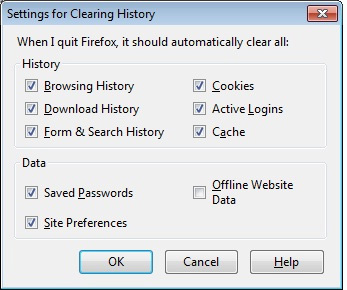
Bên cạnh đó, chế độ làm việc Private Browsing cũng là 1 lựa chọn khá an toàn, trình duyệt sẽ không lưu lại bất cứ thông tin gì trong toàn bộ thời gian bắt đầu đến khi kết thúc. Mở mục Security của Firefox Options, bỏ dấu check tại ô Remember passwords for sites. Còn đối với Google Chrome, các bạn nhấn nút có biểu tượng Gear ở góc trên bên phải và chọn Options > Under the Hood > Content Settings, đánh dấu check vào ô Clear cookies and other site and plug-in data when I close my browser. Khi muốn xem toàn bộ dữ liệu cá nhân đã được lưu trữ, các bạn nhấn All cookies and site data:
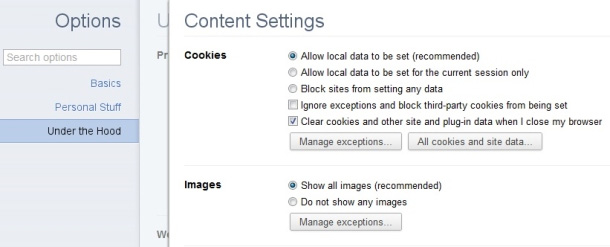
Trong Internet Explorer thì tương tự như vậy, các bạn chọn Tools > Internet options > General, đánh dấu vào ô Delete browsing history on exit:
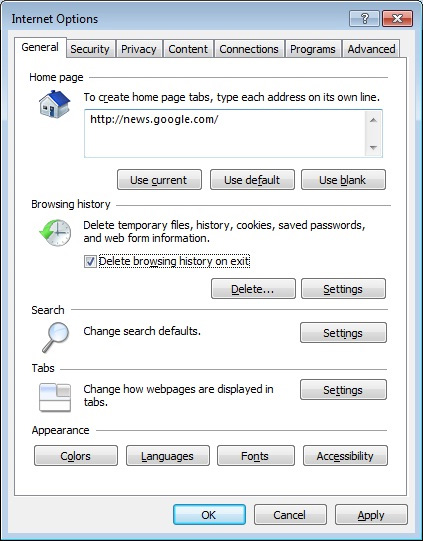
Nên Sign – out mỗi khi sử dụng dịch vụ trực tuyến:
Khi sử dụng nhiều dịch vụ web có liên kết với nhau qua 1 tài khoản, ví dụ như Gmail, Facebook... người sử dụng thường không biết rằng dữ liệu cá nhân của họ đang được “chia sẻ” khá thoải mái giữa những dịch vụ này. Do vậy, để tránh khỏi những trường hợp đáng tiếc có thể xảy ra, các bạn không nên dùng chung 1 tài khoản với nhiều dịch vụ trực tuyến, không dùng lựa chọn Remember khi đăng nhập, luôn luôn Sign – out cẩn thận khi hoàn thành công việc.
Gửi và nhận dữ liệu từ tài khoản trên webmail qua ứng dụng Desktop:
Hiện tại, đã có khá nhiều ý kiến của người sử dụng xoay quanh việc tại sao chúng ta nên sử dụng chương trình email client trên Desktop để hỗ trợ công việc hàng ngày. Câu trả lời là để đảm bảo tính bảo mật cũng như cải thiện hiệu suất làm việc, các bạn có thể tham khảo thêm một số bài viết sau:
Gần đây, tổ chức Electronic Privacy Information Center – EPIC đã chỉ ra rằng Gmail đã vi phạm chính sách riêng tư của người dùng khi đã vô tình hoặc cố ý “tham khảo” thông tin cá nhân của họ khi gửi email bằng hòm thư Gmail.
Khi thực hiện thao tác chuyển tiếp – Forward email từ dịch vụ webmail tới ứng dụng client trên Desktop, thì phần nội dung của email mà người dùng nhận được vẫn phải trải qua 1 lần rà soát của Gmail trước khi email đó thực sự được forward. Nhưng bên cạnh đó, vẫn còn rất nhiếu ý kiến khác cho rằng mọi người đã thổi phồng về sự việc đó của Gmail. Đơn giản hơn, chúng ta có thể kích hoạt chế độ bảo mật HTTPS đối với tất cả các giao dịch qua Gmail, sẽ an toàn hơn rất nhiều so với cách làm thông thường.
[PTS] Free Photoshop Layer Styles Pack
Free Photoshop Layer Styles Pack
PSD | 12 styles | 32.13 MB
PSD | 12 styles | 32.13 MB
Download:
http://www.filesonic.com/file/2857540915/Free_Photoshop_Layer_Styles_Pack.rar
or
http://www.wupload.com/file/1790676526/Free_Photoshop_Layer_Styles_Pack.rar
Bộ công cụ giám sát mạng toàn diện
Giám sát mạng là một chức năng đa dạng với nhiều nhiệm vụ mà người quản trị hệ thống mạng máy tính cần phải thực hiện. Để đơn giản hóa công tác quản trị và nâng cao hiệu năng của hệ thống mạng, trong bài báo này, chúng tôi xin chia sẻ bộ công cụ khá đầy đủ phục vụ mục tiêu giám sát mạng toàn diện.
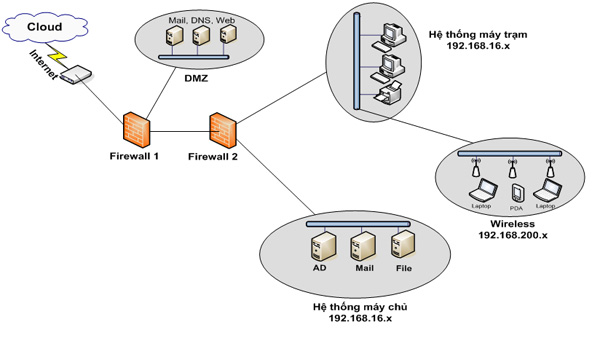
1. Quản lý băng thông với Bandwidth Splitter
Có rất nhiều phần mềm hỗ trợ quản lý băng thông như: Bandwidth Monitor, NetFlow Analyzer... Hiện nay, Bandwidth Splitter là phần mềm được sử dụng phổ biến trong các tổ chức và doanh nghiệp. Ưu điểm của công cụ này là nhỏ gọn, tích hợp trên tường lửa ISA Server để cho phép người quản trị thực hiện các tác vụ như: giới hạn băng thông cho người dùng nội bộ, cung cấp băng thông cho người dùng ưu tiên, giới hạn dung lượng download/upload cho người dùng nội bộ, cung cấp download/upload không giới hạn cho users ưu tiên, và theo dõi trạng thái sử dụng băng thông của người dùng.
Giao diện của Bandwidth Splitter khá đơn giản và dễ sử dụng. Sau khi download và cài đặt lên máy chủ ISA Server, bạn tiến hành tạo các luật về băng thông và dung lượng download/upload tại các mục Shaping Rules và Quota Rules. Để theo dõi trạng thái sử dụng băng thông, bạn sử dụng chức năng Monitoring.
Kích thước gói cài đặt khoảng 2MB, download tại đây.
Kích thước gói cài đặt khoảng 2MB, download tại đây.
2. Quản lý tập trung với Ideal Administration
Hiện nay, phần lớn các hệ thống mạng của các tổ chức và doanh nghiệp được triển khai theo mô hình domain, trong đó một số máy chủ quản lý toàn bộ hoạt động của các máy trạm trong mạng. Tuy nhiên, bản thân các máy chủ còn hạn chế trong việc hỗ trợ các chức năng quản trị, vì vậy Ideal Administration đã ra đời như một trong những giải pháp tiêu biểu hỗ trợ quản trị hệ thống mạng một cách tập trung. Từ một máy tính cài đặt Ideal, bạn có thể quản lý toàn bộ máy chủ, máy trạm, máy in, người dùng… trong toàn mạng.
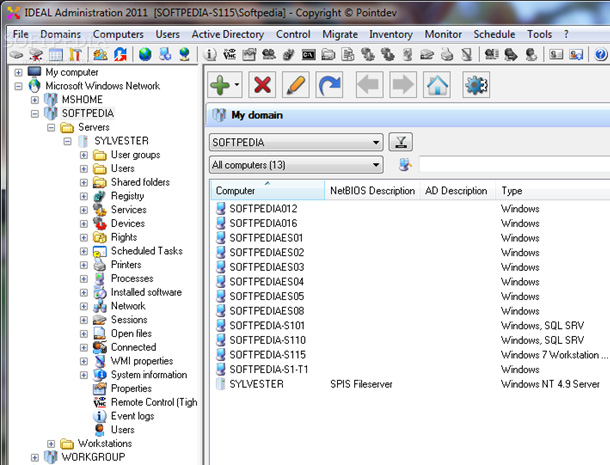
Ideal bao gồm nhiều chức năng nhưng cách sử dụng mỗi chức năng khá đơn giản. Sau khi cài đặt thành công trên một máy tính trong domain, toàn bộ tài nguyên mạng sẽ xuất hiện trên công cụ này. Tại đây, người quản trị sẽ thực hiện các thao tác giám sát cần thiết.
Kích thước gói cài đặt khoảng 18MB, download tại đây.
3. Quản lý các chính sách với GPMC
GPMC (Group Policy Management Console) là công cụ do Microsoft cung cấp, hỗ trợ người quản trị hệ thống mạng Windows triển khai các chính sách hệ thống.
Bằng cách cài đặt công cụ này trên máy chủ Active Directory, bạn có thể dễ dàng áp dụng các chính sách hệ thống trên toàn mạng. Kích thước gói cài đặt khoảng 5MB, download tại đây.
4. Quản lý dịch vụ mạng với Total Server Monitor
Để quản lý trạng thái máy chủ, dịch vụ và các ứng dụng trong mạng, người quản trị có thể sử dụng Total Server Monitor. Công cụ này theo dõi các máy chủ, dịch vụ và thông báo cho người quản trị khi có vấn đề xảy ra. Máy không trả lời HTTP, POP3, FTP - Total Server Monitor sẽ thông báo cho bạn về vấn đề. Kích thước công cụ khoảng 5MB, download tại đây.
Ngoài ra, cùng chức năng này, người quản trị có thể sử dụng phần mềm nguồn mở Nagios. Đây là một công cụ giám sát đa chức năng, tuy nhiên, vì hoạt động trên Linux nên thao tác cài đặt khá phức tạp. Người dùng có thể download tại đây.
5. Quản lý địa chỉ IP với Advanced IP Scanner 2.0
Quản lý địa chỉ IP là một trong những nhiệm vụ quan trọng của người quản trị mạng. Hiện nay, có khá nhiều công cụ quản lý địa chỉ IP như: IP-Tools, IP Address Management Tool... Trong số đó, Advanced IP Scanner 2.0 là một trong những công cụ được sử dụng rộng rãi. Là một phần mềm miễn phí, IP Scanner cho phép bạn quét toàn bộ máy tính trong mạng và thu thập được những tài nguyên mạng như: địa chỉ IP, tên máy tính, thư mục chia sẻ…
Kích thước gói cài đặt khoảng 8MB, download tại đây.hoặc tại MrTa :http://www.mediafire.com/?5lx6rq6oilxy5ga Với một bộ gồm các công cụ vừa nêu, người quản trị có thể yên tâm thực hiện các hoạt động giám sát hệ thống mạng của mình một cách hiệu quả.
[Soft] Fraps 3.4.7.13808 -chụp ảnh màn hình và quay phim tốt nhất
Fraps là một ứng dụng để ghi lại hình ảnh của tất cả các trò chơi sử dụng công nghệ DirectX hoặc OpenGL.
Các chức năng của Fraps:
-Đo xem có bao nhiêu khung hình mỗi giây (FPS) và chấm điểm giữa 2 khung hình ở 2 góc màn hình khác nhau
-Chụp ảnh màn hình với chỉ một nút ấn,bạn sẽ không cần phải dán và lưu vì Frap đã có chức năng lưu tự động
-Quay Video thời gian thực:bạn hoàn toàn có thể ghi lại hình ảnh và âm thành trong game bạn chơi với chất
lượng tốt nhất,video có thể lên đến độ phân giải 1152x864 pixel và 100 khung hình/s
DOWNLOAD: - (2.48 MB)
http://www.2shared.com/file/Khak497D/BeepaFrapsv346.html
or
http://www.mediafire.com/?tcaa6zij3dz0uou
http://www.soft4tb.com/2011/04/fraps-34013130-chup-anh-man-hinh-va.html
Các mẹo chia sẻ máy in trong mạng
Như những gì được biết, bạn có thể chia sẻ một máy tính với nhiều máy tính nằm trong cùng mạng hay được kết nối đến cùng router. Trong hướng dẫn này chúng tôi muốn giới thiệu cho các bạn một số mẹo trong chia sẻ máy in và sử dụng nó thông qua các máy tính khác.
Đảm bảo máy in được chia sẻ
Hầu hết các máy in hiện đại ngày nay đều giắc cắm Ethernet hoặc chức năng Wi-Fi tích hợp để bạn có thể dễ dàng chia sẻ nó trên mạng. Nếu rơi vào trường hợp này, bạn chỉ cần đọc hướng dẫn sử dụng của nó để biết cách chia sẻ máy in trên mạng. Nếu nó hỗ trợ Wi-Fi và có màn hình đi kèm thì có thể tìm và kết nối với router không dây thông qua menu trên màn hình của nó. Nếu chỉ có giắc cắm mạng, hãy kết nối nó đến một trong số các cổng phía sau router bằng cáp Ethernet.
Nếu có một máy in cũ hơn chỉ có cổng USB hoặc cổng Parallel để kết nối đến máy tính, bạn cũng vẫn có thể chia sẻ nó bằng Windows. Thông qua Start Menu hoặc Control Panel, mở cửa sổ Printers, kích phải vào máy in mong muốn và chọn tùy chọn chia sẻ. Nếu không có tùy chọn chia sẻ, hãy chọn Properties, sau đó kích tabSharing.
Nếu đang sử dụng Windows Vista hoặc Windows 7 để chia sẻ máy in, bạn cũng cần bảo đảm kích hoạt tính năng chia sẻ trong Network and Sharing Center. Có thể vào đây bằng cách thông qua biểu tượng mạng ở góc phải bên dưới màn hình máy tính hoặc thông qua Control Panel.
Nếu đang sử dụng Windows XP để chia sẻ máy in, bạn cần bảo đảm kích hoạt File and Printer Sharing cho kết nối và adapter mạng. Thông qua Start Menu hoặc Control Panel, mở cửa sổ Network Connections, kích phải vào kết nối mà bạn đang sử dụng, kích Properties. Sau đó tích mục File and Printer Sharing for Microsoft Networks.

Add máy in bằng các duyệt các máy tính
Khi đã thực hiện chia sẻ máy tin, bạn có thể add nó vào một máy tính khác để thực hiện việc in ấn từ máy tính đó. Đầu tiên, hãy duyệt đến máy tính nếu chia sẻ thông qua Windows hoặc duyệt trực tiếp đến máy in nếu máy in kết nối trực tiếp với router.
Nếu add máy in vào máy tính Windows XP, kích Start > My Network Places. Nếu add vào Windows Vista hay Windows 7, kích Start > Computer, sau đó kích shortcut Network ở panel bên trái. Nếu thấy máy tính đang chia sẻ máy tin hoặc bản thân máy in, hãy mở nó. Sau đó bạn có thể kích phải vào printer và chọn Connect
Nếu không thể tìm ra máy tính thông qua cửa sổ My Network Places hoặc Network, hãy thử mẹo dưới đây.
Add như máy in cục bộ bằng cách sử dụng đường dẫn mạng
Đôi khi một thiết lập nào đó trong Windows không cho máy tính khác trong mạng nhìn thấy máy tính này hoặc máy tính này không thấy các máy tính kia hoặc máy in trong mạng. Như vậy chúng ta sẽ không thể add máy in bằng cách duyệt đến máy tính/máy in như được giới thiệu ở trên. Tuy nhiên, bạn có thể khắc phục điều này bằng cách add một cách thủ công máy in vào một máy tính. Thay vì add nó như một máy in mạng, lúc này bạn sẽ add nó như một máy in cục bộ nhưng chỉ định đường dẫn mạng.
Đây là cách thực hiện trong Windows XP:
- Kích Start > Printers and Faxes.
- Kích Add a Printer trên panel bên trái
- Kích Next.
- Chọn Local printer attached to this computer và kích Next.
- Chọn Create để tạo cổng mới, chọn kiểu cổng Port Type là Local Port và kích Next.
- Với Port Name, nhập vào đường dẫn mạng đến máy in bằng cách nhập vào hai dấu “\\”, tên máy tính hoặc địa chỉ IP cục bộ của máy tính chia sẻ máy in, sau đó là tên chia sẻ của máy in. Cho ví dụ "\\dellpchpprinter" hoặc "\\192.168.1.100hpprinter"
- Chọn máy in và kích Next. Nếu model chính xác không được liệt kê, hãy thử chọn số model gần nhất hoặc máy in cùng dạng.
- Thực hiện theo hướng dẫn còn lại của wizard.
Trong Windows Vista/7:
- Kích Start > Devices and Printers
- Kích Add a Printer
- Chọn Add a local printer.
- Chọn Create a new port, chọn kiểu cổng là Local Port và kích Next.
- Với Port Name, nhập vào đường dẫn mạng đến máy in bằng cách nhập vào hai dấu “\\”, tên máy tính hoặc địa chỉ IP cục bộ của máy tính chia sẻ máy in, sau đó là tên chia sẻ của máy in. Cho ví dụ "\\dellpchpprinter" hoặc "\\192.168.1.100hpprinter"
- Chọn máy in và kích Next. Nếu model chính xác không được liệt kê, hãy thử chọn số model gần nhất hoặc máy in cùng dạng.
- Thực hiện theo những gì còn lại của wizard
Kiểm tra tường lửa
Nếu không thể add máy in đã được chia sẻ cho một máy tính nào đó bằng hai phương pháp được thảo luận trên, rất có thể nguyên nhân ở đây là tường lửa trên máy tính đang chia sẻ máy in đang khóa chặn kết nối. Điều này rất hay xảy ra nhất là khi các bạn sử dụng tường lửa của các hãng thứ ba hoặc chương trình antivirus có thêm chức năng tường lửa thay vì Windows Firewall mặc định có trong Windows.
Nếu có cài đặt tường lửa của các hãng thứ ba trên các máy tính này, hãy kiểm tra các thiết lập và bảo đảm các cổng được sử dụng cho chia sẻ file và máy in phép cho phép lưu lượng gửi đến và gửi đi: các cổng UDP 135 - 139 và TCP 135 - 139.
Đăng ký:
Bài đăng (Atom)